手机图片截屏属性怎么设置,在现代社会中手机成为了我们生活中不可或缺的一部分,我们通过手机与他人交流、娱乐、工作等等,手机的功能也越来越强大。而其中手机的截屏功能更是为我们的生活带来了极大的方便。你是否知道手机截屏的属性该如何设置呢?又或者你是否掌握了手机一键截屏的技巧呢?本文将为大家详细介绍手机截屏属性的设置方法以及一键截屏的使用技巧,让我们一起来了解吧!
手机如何设置一键截屏功能
方法如下:
1.打开手机主页面,点击【设置】,进入设置。
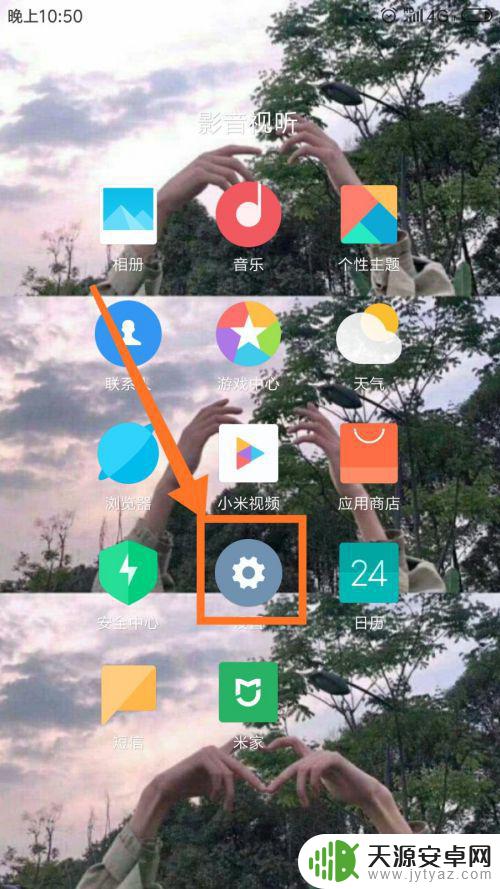
2.在设置页面中,点击【更多设置】,进入更多设置的页面。
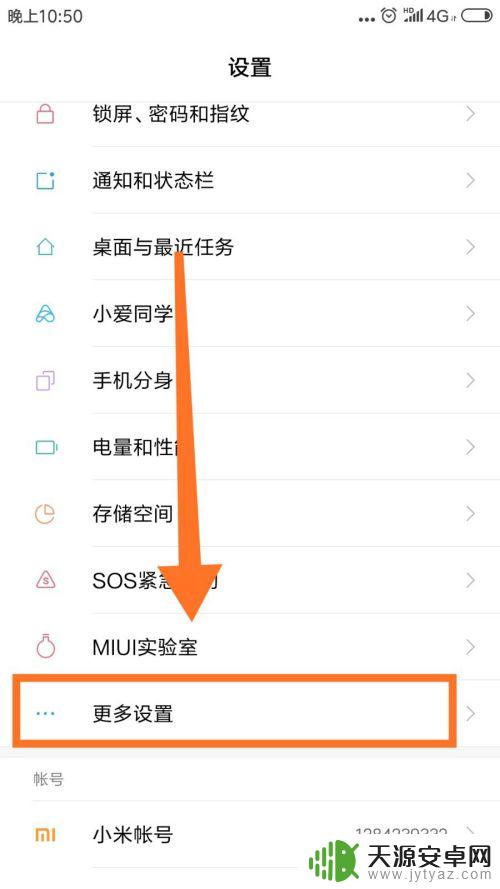
3.在更多设置中,点击【手势及按键快捷方式】。进入页面
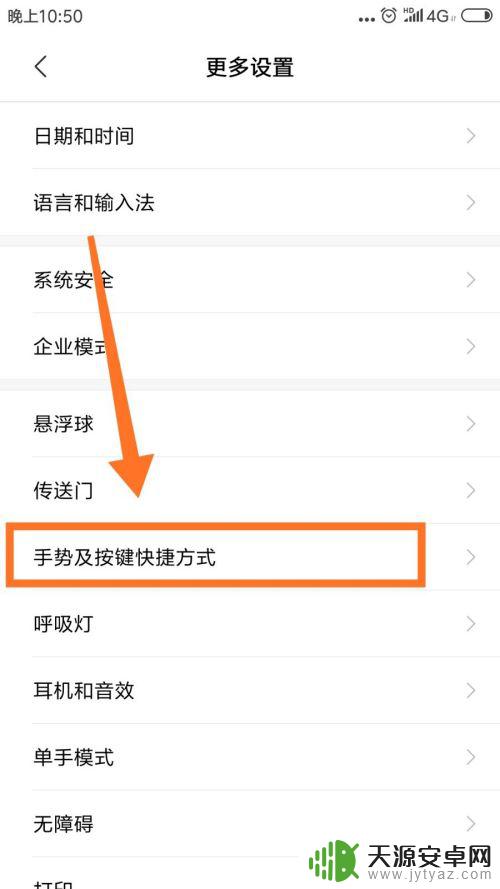
4.在页面中,点击第二栏【截屏】,进入截屏设置页面。
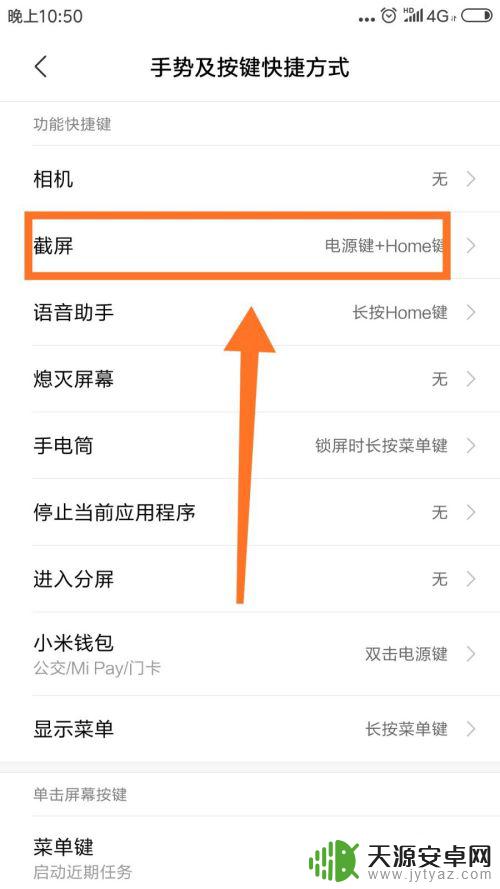
5.在截屏设置页面中,有三个一键截屏。根据个人需求进行选择,点击选择的截屏方式。
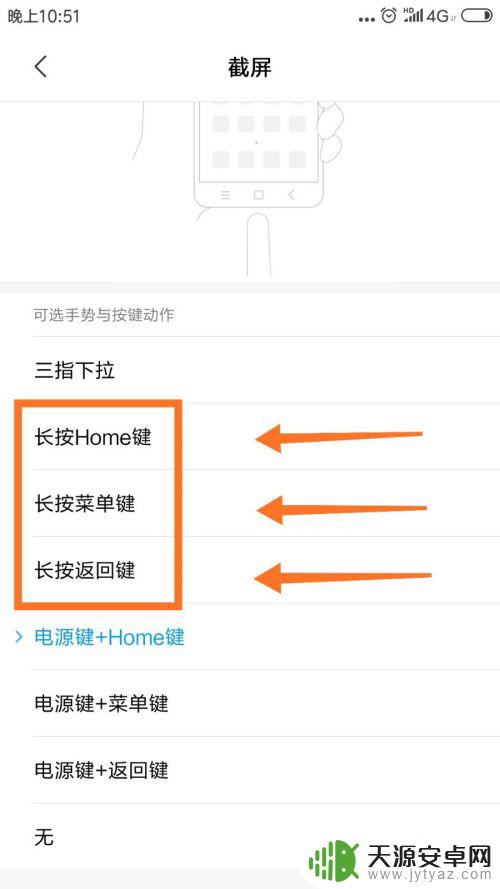
6.点击后,屏幕最底下弹出确定设置页面,点击右下角【替换】。完成一键截屏截图设置。即可。
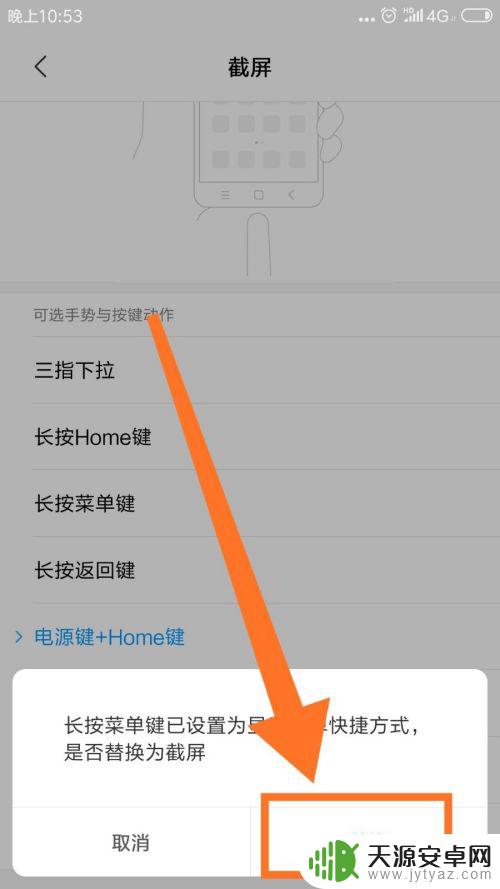
以上是关于如何设置手机截屏属性的全部内容,如果您遇到这种情况,不妨根据本文的方法来解决,希望对大家有所帮助。









